Расшифровка встреч Google Meet
Расшифровывайте ваши встречи Google Meet в точный, доступный для поиска текст. Сервис расшифровки Transkriptor на базе ИИ преобразует записи ваших встреч в текст с отметками времени на более чем 100 языках, помогая командам экономить время.
Автоматическая расшифровка встреч Google Meet
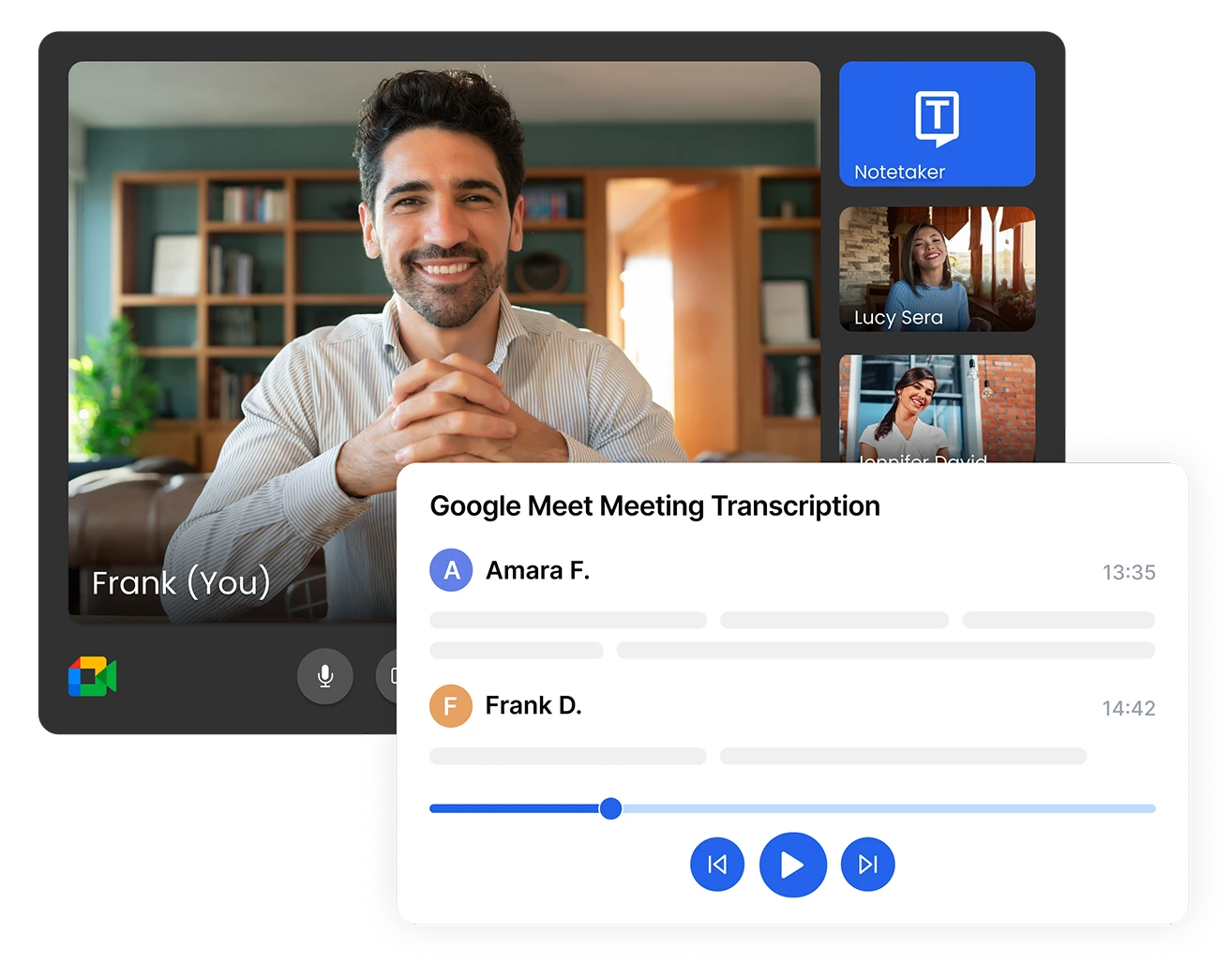
Фиксируйте каждое слово ваших встреч в Google Meet
Перестаньте беспокоиться о ведении заметок во время важных встреч в Google Meet. Transkriptor автоматически расшифровывает ваши записанные встречи с идентификацией говорящих, гарантируя, что вы зафиксируете каждое решение, задачу и обсуждение. Экспортируйте ваши транскрипты в форматах TXT, PDF, DOCX или SRT для удобного обмена и архивирования.
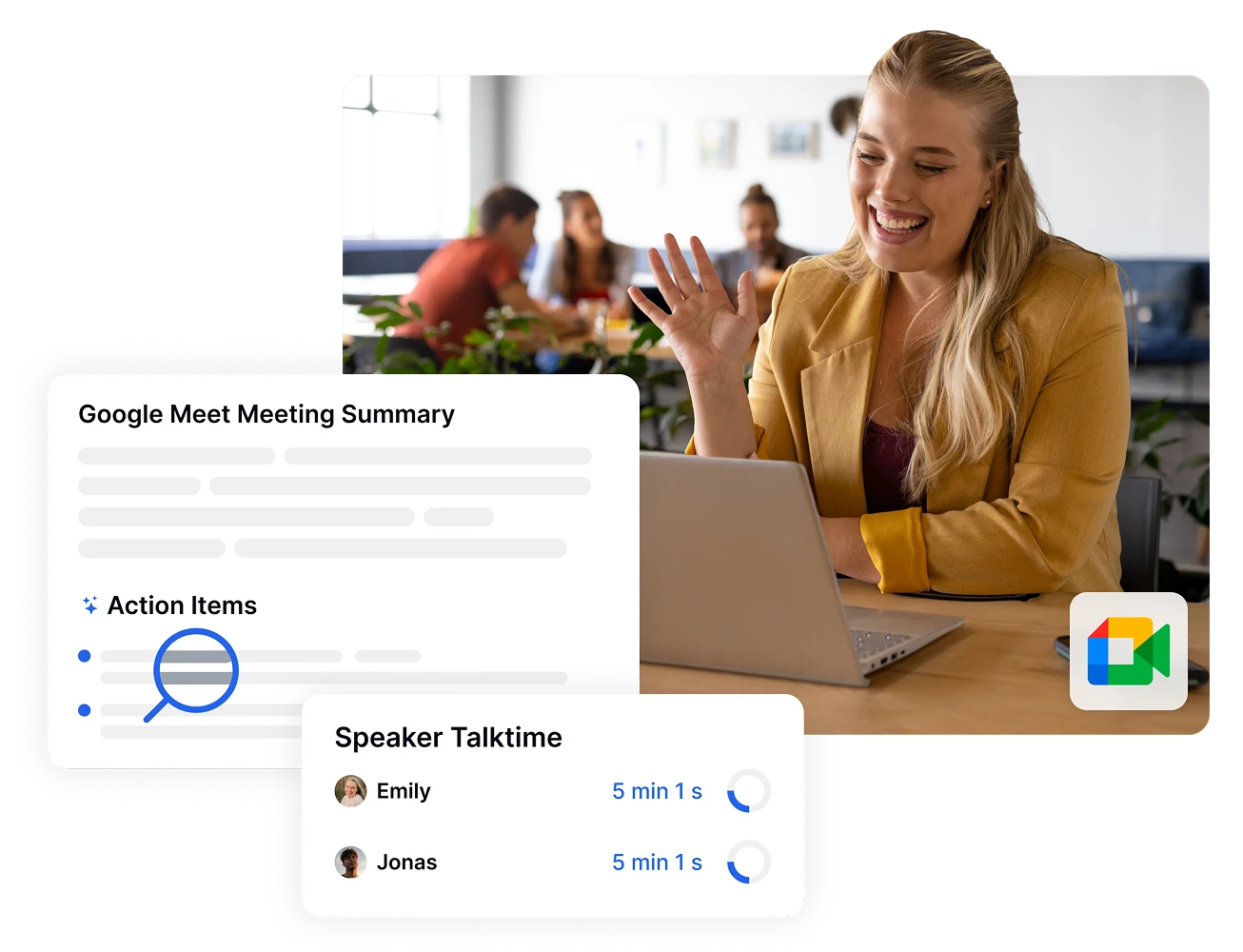
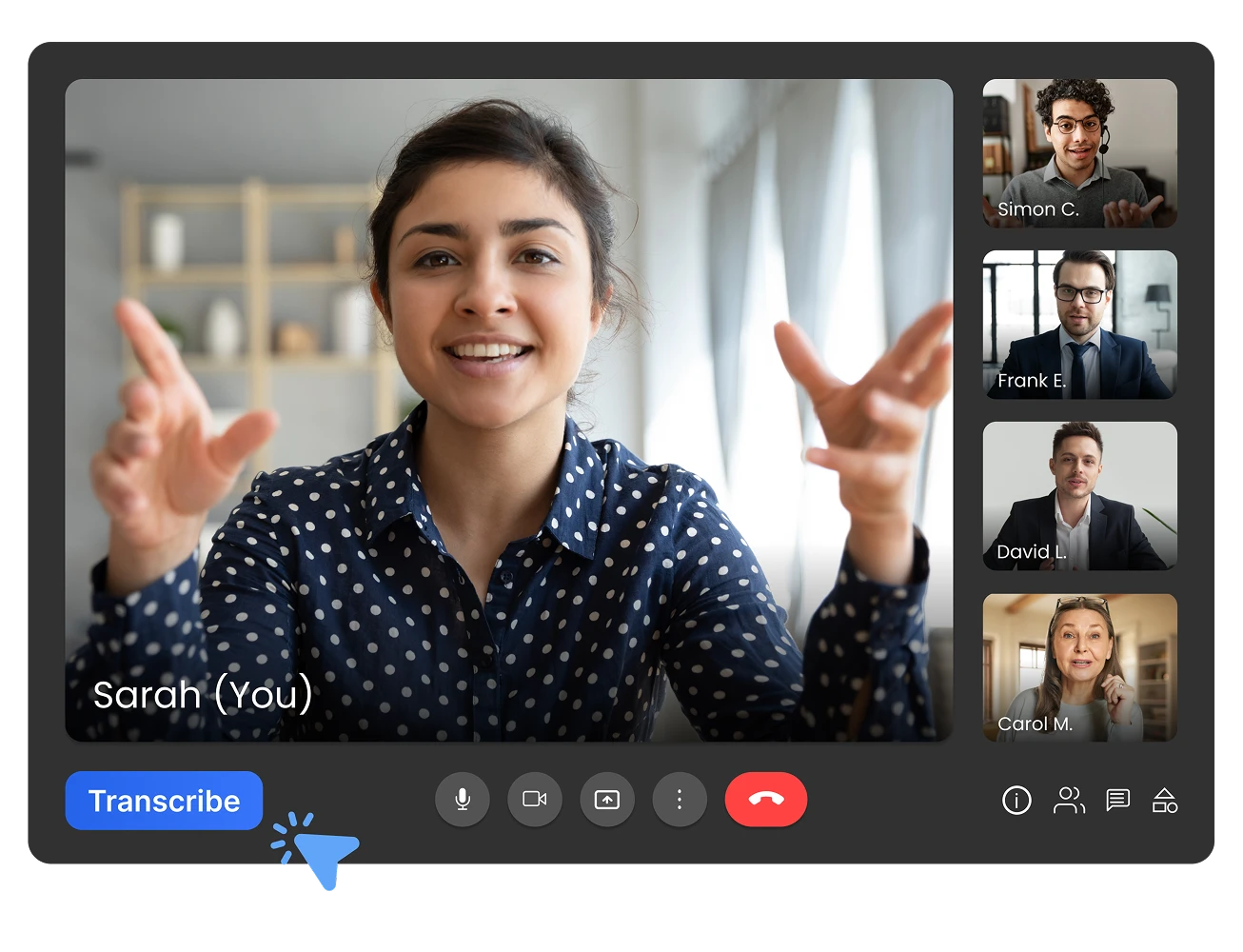
Автоматическая расшифровка с помощью Note Taker или расшифровка в один клик
Расшифровывайте встречи Google Meet двумя способами: используйте ИИ-помощник Note Taker от Transkriptor для автоматического подключения, записи и расшифровки встреч без участия рук. Или нажмите интегрированную кнопку расшифровки прямо в Google Meet для мгновенной транскрипции. Оба способа обеспечивают точные транскрипты — выбирайте автоматический или по запросу в зависимости от ваших потребностей.
Сократите время последующих совещаний на 75%
Измените подход к выполнению действий после встречи с помощью организованных стенограмм сеансов Google Meet. Создавайте и распространяйте документацию совещаний за считанные минуты, а не часы, с помощью простых вариантов экспорта в нескольких форматах.

4 простых шага для расшифровки встреч Google Meet
- 1ШАГ 1
Подключите календарь или пригласите ассистента для встреч
- 2ШАГ 2
Позвольте ИИ расшифровать вашу встречу
- 3ШАГ 3
Редактируйте и улучшайте вашу расшифровку
- 4ШАГ 4
Экспортируйте и делитесь
Профессионалы, которые полагаются на расшифровку Google Meet
Мощные функции для расшифровки встреч Google Meet
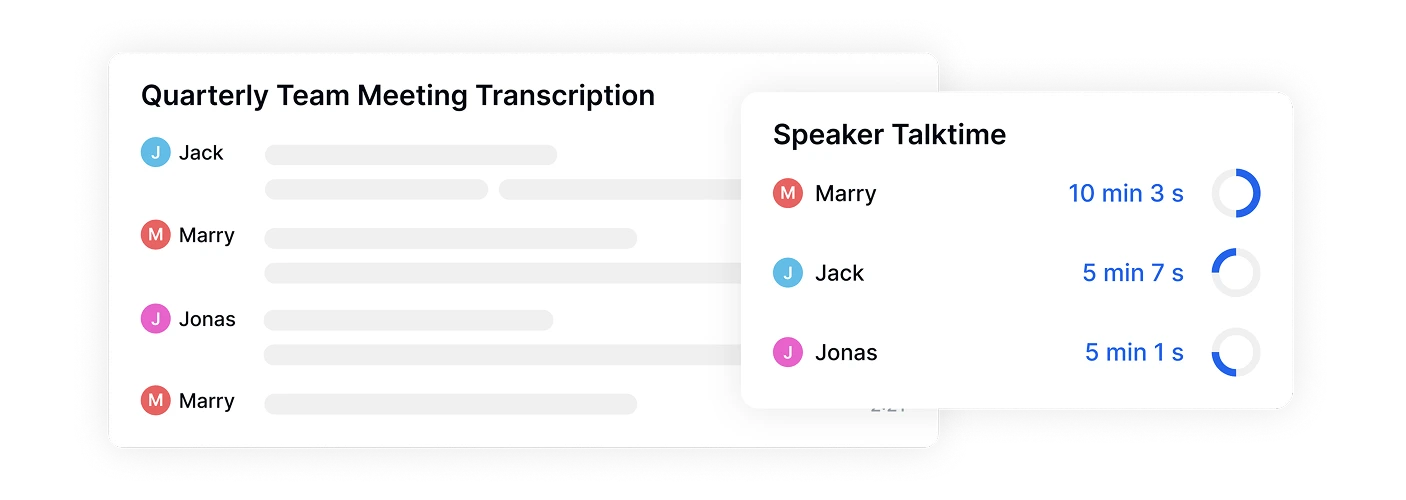
99% точность с распознаванием говорящих
Наш продвинутый ИИ достигает 99% точности при расшифровке встреч Google Meet, автоматически определяя и маркируя разных говорящих. Идеально подходит для панельных дискуссий, встреч с клиентами и командных совещаний, где участвуют несколько участников.
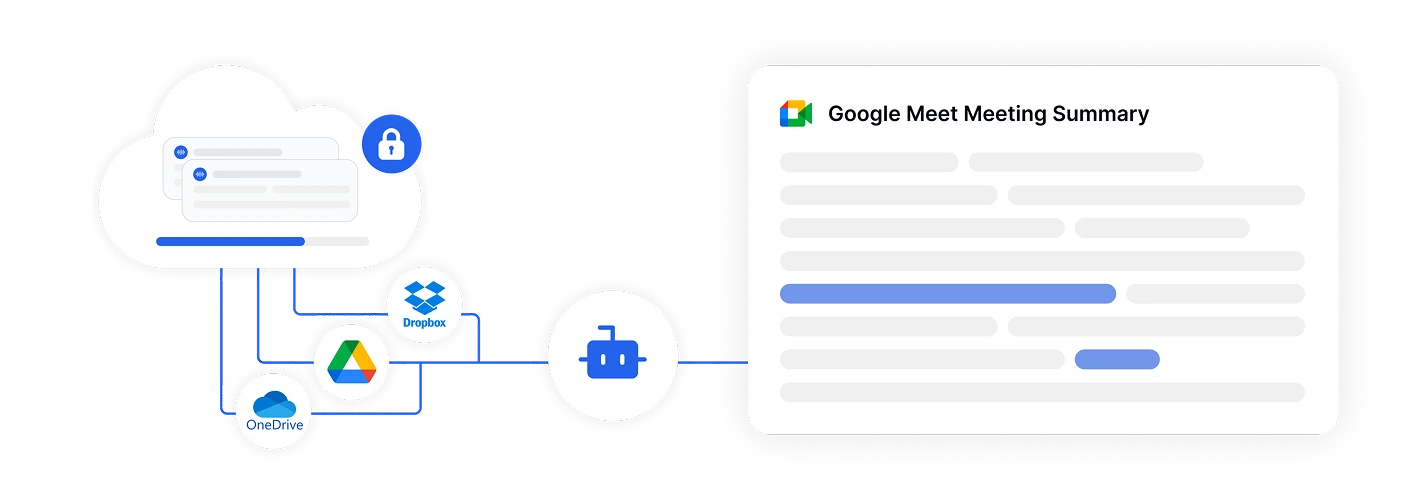
Интеграция с облачными хранилищами
Прямая интеграция с Google Drive, Dropbox и OneDrive позволяет выполнять расшифровку встреч Google Meet без скачивания больших файлов. Получайте доступ к своим транскриптам откуда угодно и сотрудничайте с командой в режиме реального времени.
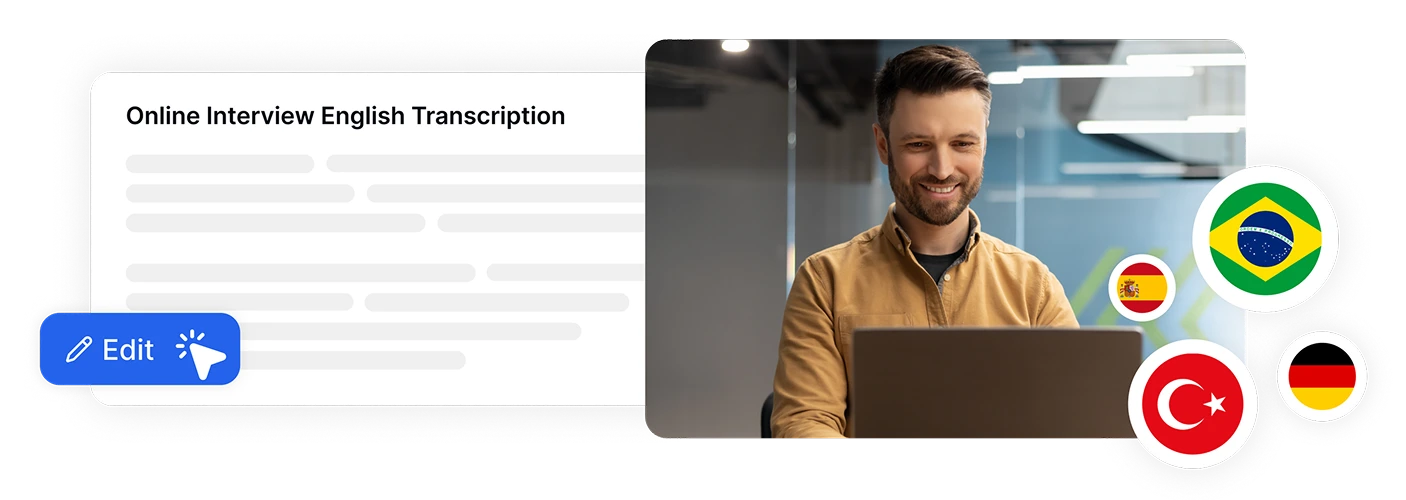
Редактирование и перевод в реальном времени
Редактируйте транскрипты при просмотре записи Google Meet с синхронизированным воспроизведением. Мгновенно переводите встречи на более чем 100 языков, делая контент доступным для глобальных заинтересованных сторон и членов команды.
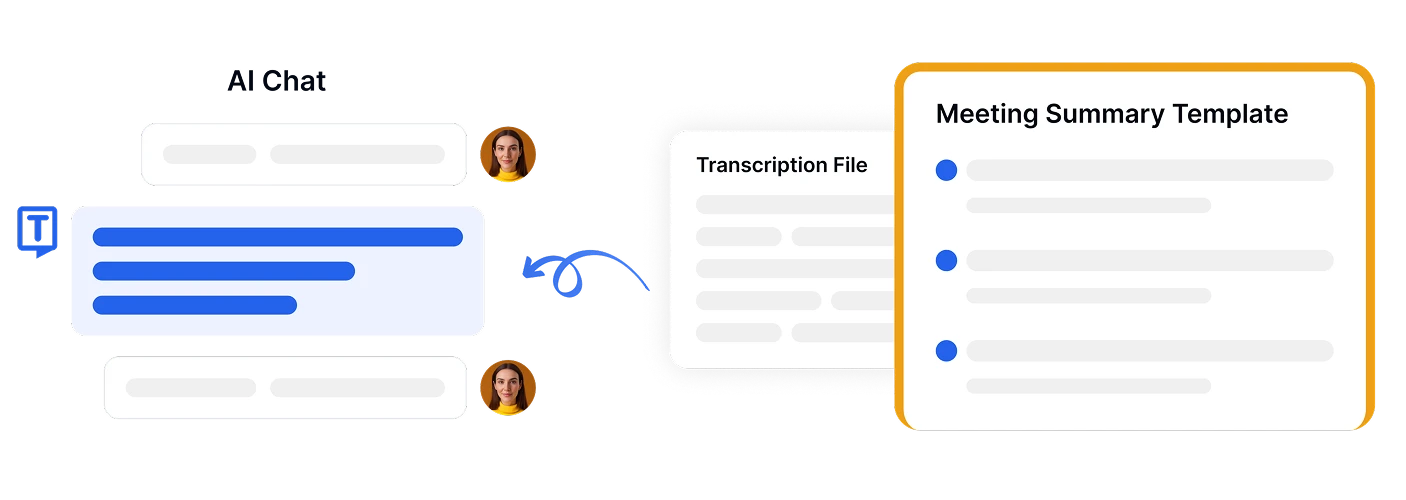
Встроенный ИИ-ассистент
Задавайте вопросы о вашей расшифровке встречи Google Meet с помощью нашей функции ИИ-чата. Быстро создавайте резюме встреч, извлекайте задачи или находите конкретную информацию без необходимости читать весь документ.

Аналитика на основе AI
Вкладка «Аналитика» Transkriptor автоматически упорядочивает содержимое Google Meet по практическим категориям, таким как вопросы, задачи, возражения и показатели, что упрощает извлечение полезной информации без ручной проверки.
Безопасность корпоративного уровня
Безопасность и конфиденциальность клиентов — наш приоритет на каждом этапе. Мы соответствуем стандартам SOC 2 и GDPR, обеспечивая защиту вашей информации в любое время.





Что говорят наши пользователи
Часто задаваемые вопросы
Вы можете использовать Google Gemini или пригласить ассистента Transkriptor на свой звонок. Ассистент Transkriptor автоматически записывает и расшифровывает встречу в реальном времени или из записи, предоставляя вам точную, редактируемую расшифровку в течение нескольких минут.
В то время как Google Gemini предлагает базовую расшифровку, Transkriptor обеспечивает превосходную точность (до 99%), поддерживает более 100 языков, включает продвинутое определение говорящих и предлагает несколько форматов экспорта (PDF, DOCX, SRT). Вы также получаете встроенные инструменты редактирования и функции на основе ИИ, такие как обобщение встреч, извлечение ключевых слов и мгновенный перевод — всё это разработано, чтобы сделать ваши заметки о встречах более действенными.
Transkriptor обычно расшифровывает часовую запись Google Meet за 5 минут.
Да. После того как Transkriptor расшифрует ваш звонок в Google Meet, вы можете:
- Исправлять любой текст
- Добавлять или редактировать имена говорящих
- Вставлять заметки и выделения
- Переводить расшифровку на другой язык
- Использовать наш ИИ-чат для создания резюме и извлечения ключевых действий
Transkriptor защищает содержимое совещаний с помощью шифрования SSL корпоративного уровня и стандартов соответствия SOC. Все данные надежно хранятся с помощью управления доступом на основе ролей, что обеспечивает конфиденциальность и защиту конфиденциальных обсуждений в Google Meet.

Доступ к Transkriptor откуда угодно
Записывайте в реальном времени или загружайте аудио и видео файлы для расшифровки. Легко редактируйте расшифровки и используйте ИИ-ассистента для общения или создания резюме расшифровок.









